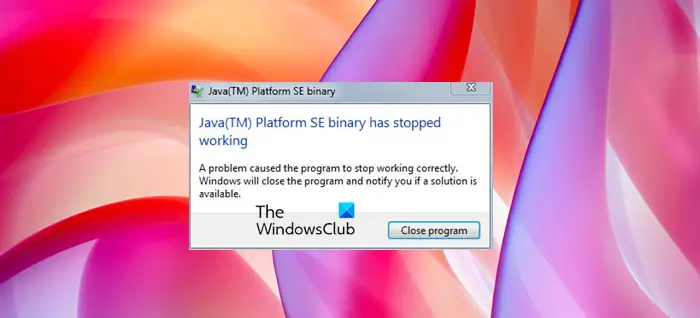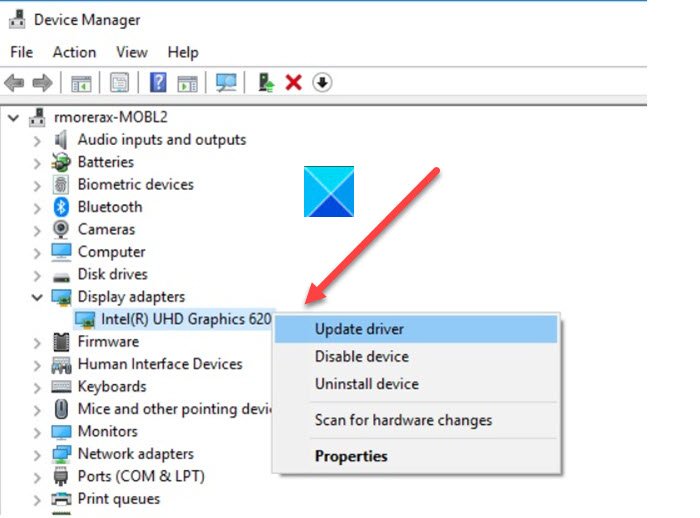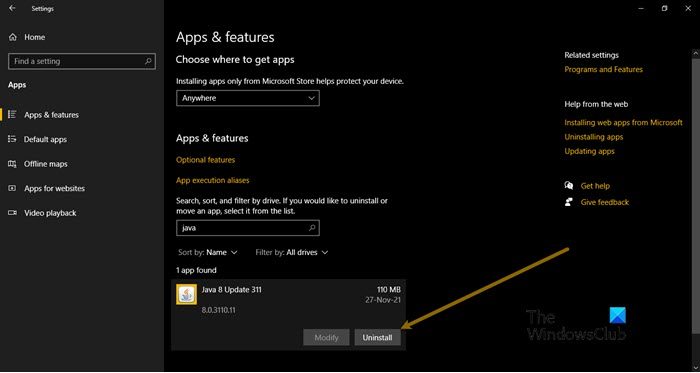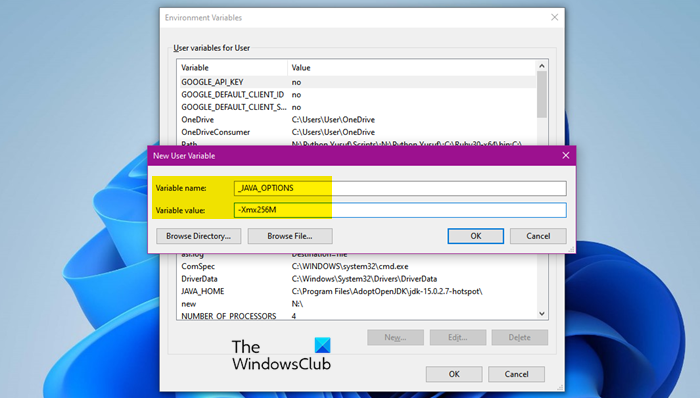Двоичный файл Java Platform SE перестал работать и не отвечает
Многие пользователи Windows при попытке открыть приложения на основе Java, такие как Minecraft, видят следующее сообщение об ошибке.
Двоичный файл платформы Java(TM) SE
Двоичный файл платформы Java(TM) SE перестал работать
Проблема привела к тому, что программа перестала работать корректно. Windows закроет программу и уведомит вас о наличии решения.
В этой статье мы собираемся решить проблему с помощью нескольких простых решений. Итак, если двоичный файл Java Platform SE перестал работать и не отвечает, то эта статья для вас.
Что такое двоичный файл Java Platform SE?
Платформа Java — это то, что позволяет вам запускать множество игр, веб-сайтов и приложений, которые необходимо запускать в среде Java. Одна из самых популярных игр, использующих Java, — Minecraft, и большинство жертв рассматриваемой ошибки — пользователи Minecraft. Удаление Java будет бесполезным, так как тогда не только Майнкрафт, другие программы на основе Java перестанут работать на вашем компьютере.
Программы для Windows, мобильные приложения, игры — ВСЁ БЕСПЛАТНО, в нашем закрытом телеграмм канале — Подписывайтесь:)
Бинарный файл ava Platform SE перестал работать и не отвечает
Если двоичный файл Java Platform SE перестал работать и не отвечает, попробуйте следующие решения для решения проблемы.
- Обновить графический процессор
- Переустановите Java
- Устранение неполадок в чистой загрузке
- Проверить файл WER
- Настройка переменной среды
1]Обновить графический процессор
Начнем с первого решения. По большей части проблема вызвана устаревшим графическим процессором, обновите графический драйвер. Есть много способов, с помощью которых вы можете обновить драйверы. Мы упомянули некоторые из них, так что выберите лучшее для вас.
Надеюсь, это решит проблему для вас.
Java на вашем компьютере может быть повреждена, и из-за этого вы видите всплывающее окно. Что вам нужно сделать, так это удалить Java с вашего компьютера, а затем установить его снова, так как это решит проблему. Выполните указанные шаги, чтобы удалить Java.
- Откройте Настройки Win+I.
- Перейти к Программы.
- Найдите «Ява».
- Для Windows 10: выберите приложение и нажмите «Удалить». Для Windows 11: нажмите на три вертикальные точки и нажмите «Удалить».
Наконец, загрузите Java и установите его на свой компьютер. Теперь повторите попытку открыть игру или приложение, в котором произошел сбой, и проверьте, сохраняется ли проблема.
3]Устранение неполадок в чистой загрузке
Как упоминалось ранее, проблема может возникнуть из-за вмешательства стороннего приложения. Чтобы игра или приложение заработало, нам нужно удалить эту стороннюю программу. И поскольку мы не знаем, в чем причина проблемы, мы не можем стрелять в забвение и удалять все приложения одно за другим. Вот почему мы рекомендуем вам выполнить чистую загрузку и посмотреть, что вызывает проблему. Затем вы можете удалить их и посмотреть, сохраняется ли проблема.
Всякий раз, когда приложение дает сбой, создается его файл WER. Этот файл будет содержать важную информацию о сбое, и некоторые специалисты используют его для решения проблемы. Я прошу вас понять этот отчет и соответствующим образом решить проблему. Мы собираемся использовать этот файл для перехода к исполняемому файлу Java, а затем запустить его в режиме совместимости. Выполните указанные шаги, чтобы сделать то же самое.
- Щелкните правой кнопкой мыши файл WER и откройте его с помощью Блокнот или Word Pad.
- В конце этого файла вы увидите расположение Java.exe.
- Затем щелкните правой кнопкой мыши файл Java.exe и выберите «Свойства».
- Перейти к Совместимость вкладка, отметьте «Запустите эту программу в режиме совместимости для», и выберите Windows 8 или 7 из выпадающего меню.
- Наконец, нажмите Применить> Хорошо.
Перезагрузите компьютер и, надеюсь, проблема будет решена.
5]Настроить переменную среды
Для многих пользователей сработало добавление значения Java в переменную среды. Мы собираемся сделать то же самое и посмотреть, сработает ли это. Выполните указанные шаги, чтобы сделать то же самое.
- Разыскивать «Экологическая переменная» из меню «Пуск».
- Нажмите Новый.
- Установить имя переменной: _JAVA_OPTIONS
- Установите значение переменной: -Xmx256M
- Нажмите «ОК».
Перезагрузите компьютер и проверьте, сохраняется ли проблема.
Надеюсь, вы сможете решить проблему с помощью данных решений.
Как исправить, что двоичный файл Java TM Platform SE не отвечает?
Если двоичный файл Java(TM) Platform SE не отвечает, вам следует проверить решения, которые мы упомянули в этой статье. Чаще всего проблема связана с графикой и конфликтующими приложениями. Мы рекомендуем вам начать с первого решения, а затем двигаться вниз по лестнице. Таким образом, вы сможете легко решить проблему, не теряя времени.
Программы для Windows, мобильные приложения, игры — ВСЁ БЕСПЛАТНО, в нашем закрытом телеграмм канале — Подписывайтесь:)